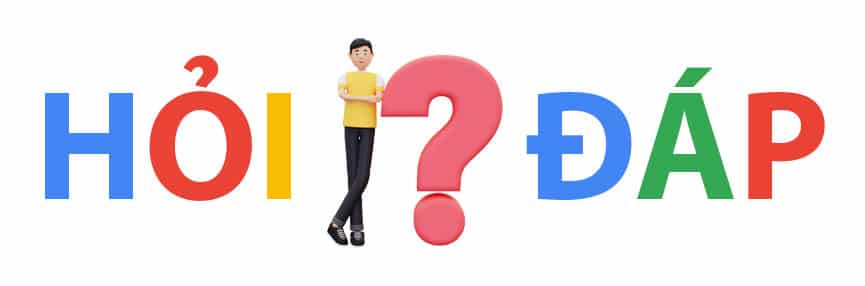Trên trang web Toàn cầu của ngày hôm nay, chúng tôi gặp phải các trang khác nhau dẫn chúng tôi đến các trang khác và làm cho chúng tôi tải xuống tất cả các loại phần mềm không ký số; do nhầm lẫn, tất nhiên rồi. Lần khác, chúng tôi tải xuống phần mềm sau khi đọc một số bài đánh giá tích cực quá mức từ người dùng được tạo ra một cách vô lý hoặc chỉ được viết bởi những người có các loại nhu cầu và mong muốn khác nhau so với chúng ta. Nếu bạn có thể đã tải xuống MPC sạch hơn bằng bất kỳ cơ hội nào, thì bạn sẽ biết những gì chúng tôi đang nói. Thường được coi là một phần mềm có khả năng không mong muốn (PUP), trang web của MPC cleaner miêu tả nó là một phần mềm chống vi-rút nhẹ, hiệu quả cao nhưng hầu hết chúng ta có xu hướng không đồng ý.
Có nhiều lý do tại sao bạn ngay lập tức sẽ hối tiếc quyết định của bạn về việc cài đặt trình dọn dẹp MPC. Nó là tốt, cho người mới bắt đầu, không hiệu quả và chạy một dịch vụ cấp hạt nhân liên tục trong nền mà bạn không biết. Nhiều người dùng đã báo cáo Windows Defender đã ngừng hoạt động trong Windows 10 sau khi họ cài đặt phần mềm. Chúng tôi cũng đã thử nghiệm phần mềm và kết quả quét của nó thường liệt kê nhiều xác thực sai mà không phải là điều mà một người nghiệp dư muốn giải quyết. Thông thường, nó đến như là một phần của gói phần mềm nơi bạn cài đặt phần mềm khác và quên bỏ tùy chọn cũng cài đặt nó và cho phép nó ghi đè lên các dịch vụ bảo vệ chống vi-rút mặc định của Windows.
Một điều nữa đáng nói đến ở đây là MPC cleaner thường được gọi là virus rootkit. Virus rootkit là phần mềm được thiết kế để cho phép truy cập máy tính bị ảnh hưởng vào máy tính trái phép trong khi che giấu thực tế là hệ điều hành đã bị xâm phạm. Đáng sợ, phải không? Đó là lý do chính tại sao nó sẽ không được phát hiện bởi phần mềm chống vi-rút của bạn và nó sẽ không hiển thị trong Kết quả Chương trình của phần mềm cài đặt của bên thứ ba.
Bây giờ, đôi khi nó có thể là một mối phiền toái thực sự để thoát khỏi phần mềm không mong muốn và MPC sạch hơn là một ví dụ như vậy. Nếu bạn là một trong những nạn nhân sạch hơn MPC, lo lắng không nhiều. Đọc hướng dẫn mở rộng của chúng tôi về gỡ cài đặt thành công phần mềm bên dưới và đặt giá thầu của bạn lo lắng một quảng cáo cố định:
Trước tiên, bạn sẽ phải khởi động máy tính ở chế độ an toàn. Dưới đây là hướng dẫn đầy đủ liệt kê các bước được theo sau để khởi động vào chế độ an toàn.
Khởi động Windows 10 ở chế độ an toàn
Khởi động Windows Vista / 7 ở Chế độ An toàn
Khởi động lại máy tính của bạn và liên tục nhấn F8 cho đến khi bạn thấy Menu Khởi động Nâng cao. Nếu bạn không thấy menu này, hãy bắt đầu lại lần nữa và liên tục nhấn phím F8 trên bàn phím của bạn cho đến khi bạn thấy điều này. Khi bạn thấy điều này, chọn Chế độ an toàn với Mạng. Bạn sẽ có thể đăng nhập vào chế độ an toàn.
Trên Menu Khởi động Nâng cao, chọn Chế độ An toàn với Mạng bằng các phím mũi tên trên bàn phím của bạn. Nhấn Enter để khởi động máy tính ở chế độ Safe Mode with Networking . Hình bên dưới chỉ hiển thị Chế độ An toàn, nhưng bạn cần chọn Chế độ An toàn với Mạng
Mẹo CHUYÊN NGHIỆP: Nếu vấn đề xảy ra với máy tính của bạn hoặc máy tính xách tay / máy tính xách tay, bạn nên thử sử dụng phần mềm Reimage Plus có thể quét các kho lưu trữ và thay thế các tệp bị hỏng và bị thiếu. Điều này làm việc trong hầu hết các trường hợp, nơi vấn đề được bắt nguồn do một tham nhũng hệ thống. Bạn có thể tải xuống Reimage Plus bằng cách nhấp vào đây
Bây giờ bạn sẽ phải chạy MalwareBytes để đảm bảo việc loại bỏ MPC. Đây là một bài báo cho thấy làm thế nào để làm điều đó nếu bạn đang gặp vấn đề. ( các bước xem )
Khởi động lại và một khi máy tính của bạn khởi động, hãy vào liên kết này và tải xuống Rkill.
Sau khi tải xuống, hãy chạy nó. Rkill là nghĩa vụ phải chạy một tìm kiếm thông qua sổ đăng ký để phát hiện bất kỳ mục nào có thể ức chế hoạt động an toàn của các chương trình hợp pháp. Nó cũng sẽ có thể xóa bất kỳ mục bị lỗi hoặc nước ngoài mà không nên có. Khi nó kết thúc tìm kiếm, nó sẽ tạo một tài liệu .txt và lưu nó trên màn hình của bạn với kết quả và kết quả hoàn chỉnh.
Khi đã xong, bạn có thể tải xuống TDSkiller từ liên kết này. Nó là một phần mềm được thiết kế bởi KasperSky với mục đích duy nhất là loại bỏ virus Rootkit.
Chuyển đến tệp thi hành đã tải xuống và chạy tệp đó. Nếu bạn thấy bất kỳ cảnh báo nào từ phần mềm diệt vi-rút của bạn, đừng lo lắng và tiếp tục.
Khi quá trình cài đặt hoàn tất, bạn sẽ thấy một cửa sổ có tùy chọn Thay đổi tham số ngay phía trên nút quét khổng lồ. Nhấn vào nó.
Kiểm tra tất cả các tùy chọn bổ sung có trong danh sách và chọn OK.
Bây giờ hãy nhấp vào nút Bắt đầu quét và chờ quá trình quét hoàn tất.
Nếu không có mối đe dọa được tìm thấy trong cửa sổ kết quả khi quét hoàn thành, chỉ cần nhấp vào Đóng và bạn tốt để đi.
Nếu có bất kỳ mối đe dọa nguy hiểm nào được tìm thấy có rủi ro cao liên quan đến chúng, thì bạn cũng sẽ thấy một danh sách thả xuống ở phía trước kết quả. Chọn Cure từ trình đơn thả xuống và nhấp vào tiếp tục. Ở đây bạn có thể tìm thấy các chương trình khác ngoài MPC được cho là có nguy cơ cao đối với máy tính của bạn. Đó là một ý tưởng tốt để chữa trị cho họ quá.
Khởi động lại máy tính của bạn khi bạn đã làm theo cả hai bước trên.
Vâng, có một giải pháp cho hầu hết mọi vấn đề ngoài kia, nhưng một thực hành mà bạn nên nhớ cho tương lai là không bao giờ cho phép phần mềm được cài đặt trên máy tính của bạn mà không cần suy xét trước; bởi vì nó luôn luôn tốt hơn để suy nghĩ trước khi bạn nhảy hơn để suy ngẫm một khi bạn đã giảm.
Mẹo CHUYÊN NGHIỆP: Nếu vấn đề xảy ra với máy tính của bạn hoặc máy tính xách tay / máy tính xách tay, bạn nên thử sử dụng phần mềm Reimage Plus có thể quét các kho lưu trữ và thay thế các tệp bị hỏng và bị thiếu. Điều này làm việc trong hầu hết các trường hợp, nơi vấn đề được bắt nguồn do một tham nhũng hệ thống. Bạn có thể tải xuống Reimage Plus bằng cách nhấp vào đây